Windows 10 將於 2025 年 10 月終止支援
2025 年 10 月 14 日之後,Microsoft 將不再提供 Windows Update、技術協助或 Windows 10 安全性問題修正的免費軟體更新。 您的電腦仍可運作,但我們建議您移至 Windows 11。
深入了解
變更桌面背景是一種簡單但有效的方式,可將您的 Windows 裝置個人化,並讓它感覺更像您自己的裝置。 無論您偏好寧靜的風景、最愛的相片或純色,Windows 都提供各種不同的選項,讓您自定義桌面以符合您的樣式。
以下是變更桌面背景的步驟:
在 Windows 裝置上的 [設定] 應用程式 中, 選取 [個人化 ] 或使用下列快捷鍵:
個人化
提示: 您也可以在桌面上按下滑鼠右鍵,然後選取 [個人化] 。
選 取 [背景]
在 [個人化您的背景] 底下,選取下列其中一個選項:
圖片:選取單一影像做為您的桌面背景。 您可以從預設影像中選擇,或選取 [瀏覽 ] 從您的裝置選取影像
提示: 您可以以滑鼠右鍵按下圖像檔案,然後選取 [ 設定為桌面背景],將圖片設定為桌面背景。 或者,如果您是在 [相片] 應用程式中檢視圖片,請選取 [設定為 > 背景]> 三點功能表 。
實心色彩:為背景選擇單一色彩
幻燈片放映:選取要以桌面背景循環流覽的影像資料夾。 您可以設定影像變更頻率的間隔,以及是否要隨機顯示圖片。 此外,您可以在桌面上按下滑鼠右鍵,然後選取 [下一個桌面背景] 以移至下一張圖片
Windows 焦點:此選項每天都會顯示世界各地的新影像。 若要深入瞭解,請參閱 Windows 焦點